win11系统网络和共享中心是设置网络的地方,当网络出现问题时,想要打开网络和共享中心却找不到,那么win11系统的网络和共享中心在哪里?这里分享win11快速打开网络和共享中心的方
win11系统网络和共享中心是设置网络的地方,当网络出现问题时,想要打开网络和共享中心却找不到,那么win11系统的网络和共享中心在哪里?这里分享win11快速打开网络和共享中心的方法,感兴趣的快往下看看。
解决方法如下:
1、首先打开底部的开始菜单。

2、然后打开上面的设置
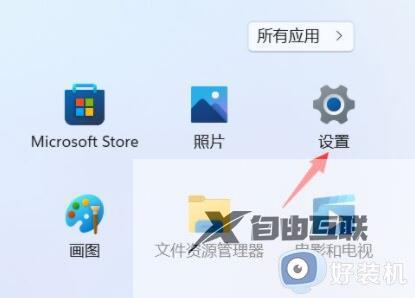
3、打开后,进入左边网络和internet。
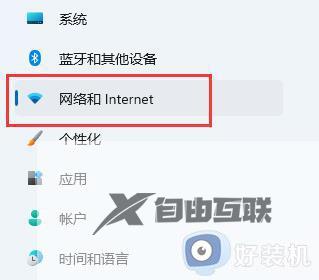
4、随后打开右边的拨号设置。
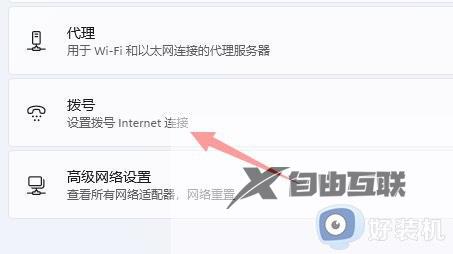
5、打开后,在下面相关设置里就能打开网络和共享中心了。
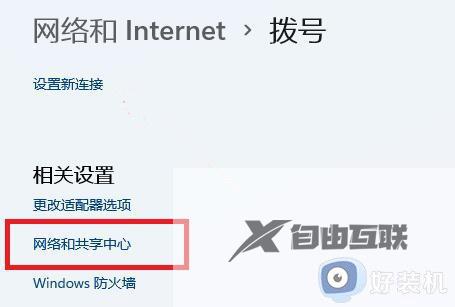
新用户对win11系统界面不熟悉,其实只要打开网络拨号选项能找到网络和共享中心,不懂的朋友赶快学习起来。
